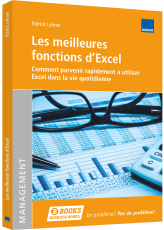Microsoft Excel: Voilà comment l’utiliser correctement

Aides de travail appropriées
Status quo Microsoft Excel dans le domaine des finances et du controlling
Facile d’accès, le logiciel Microsoft Excel vous invite à travailler spontanément avec lui. Les fonctions de base peuvent être apprises rapidement. Le tutoriel proposé pour Excel se concentre sur les techniques plutôt que sur les processus. Les offres de formation continue adaptées aux tâches typiques des «contrôleurs et financiers» ne peuvent être trouvées que chez quelques fournisseurs. Même ces derniers concentrent généralement l’offre de séminaires sur les techniques Excel en général et moins sur celles qui conviennent à la réalisation de processus spécifiques au controlling et à la finance. Cela signifie que les modèles Excel doivent être créés, étendus et adaptés «d’une manière ou d’une autre» par la plupart des utilisateurs avec ces techniques, soutenues le cas échéant par des tutoriels en ligne.
Malheureusement, ces modèles deviennent rapidement surchargés, contiennent de grandes quantités d’enregistrements de données et sont difficilement contrôlables. Je sais par expérience que même le créateur de ce modèle a du mal à s’y retrouver après un certain temps. Les collègues qui travaillent également avec ou qui sont censés le développer davantage sont encore moins en mesure de le faire. En effet, très peu de modèles Excel sont documentés ou conçus selon une norme! Les concepts d’application d’Excel, les définitions des compétences nécessaires aux collaborateurs, un guide pour la modélisation et l’utilisation d’Excel ne se trouvent pas ou très rarement dans la plupart des entreprises.
L’approche décrite conduit à une grande variété de modèles Excel très différents et aux techniques utilisées pour ceux-ci. Si un utilisateur résout une certaine tâche à l’aide du tableau croisé dynamique, ses collègues utilisent SOMME.SI(), ou encore le filtrage et la structuration des tableaux, voire la programmation VBA. Outre les inefficacités possibles, cette procédure peut être la source d’erreurs potentielles. Les modèles Excel créés et utilisés de cette manière peuvent représenter un grand potentiel de risque, car les erreurs continuent à passer inaperçues dans le processus d’information et de contrôle (mot clé: garbage in, garbage out). Dans le pire des cas, on ne reconnaît pas ou seulement trop tard les risques qui menacent l’existence de l’entreprise.
Les conséquences
Excel est discrédité, les résultats des modèles sont remis en question de manière critique. On peut souvent lire dans des publications sur le reporting, la planification/budgétisation, la gestion des risques, la gestion de la trésorerie, la business intelligence, etc. qu’Excel est un outil inadapté et qu’il n’est plus d’actualité. Les limites d’Excel citées comme preuve sont certes plausibles, mais elles ne sont pas exactes. Si l’on critique le fait que l’intégration des données nécessite trop d’efforts manuels, que les techniques de scénarios ne sont pas possibles, qu’Excel n’est pas adapté à la quantité de données, que les formules et les fonctions ne jouent pas, etc., alors les causes ne sont pas à chercher dans Excel lui-même (qui a effectivement de telles possibilités), mais dans les connaissances des utilisateurs et les concepts d’application inexistants d’Excel!
La documentation d’un modèle Excel est conseillée pour diverses raisons, mais on ne s’y réfère généralement pas. Car cela implique un effort supplémentaire. Ce problème pourrait être atténué en définissant certaines procédures comme étant standard et en les décrivant dans des «lignes directrices» pour le département ou l’organisation entière.
Recommandation
À quoi pourrait ressembler cette modélisation standardisée? L’auteur a développé et testé un tel concept au milieu des années 1990. Il s’est inspiré du principe utilisé dans l’informatique, qui décrit l’ordre dans lequel les données sont traitées: entrée, traitement, sortie.
Par conséquent, le concept de modélisation (modèle de PRT) dans un fichier Excel permet de séparer l’entrée (importation) des données nécessaires, du traitement et de la sortie sur différents niveaux et donc sur des feuilles de calcul.
Dans ce concept, un fichier Excel sert de front-end pour les systèmes informatiques déjà présents dans l’entreprise et combine leurs points forts: traitement stable et sûr de grandes quantités de données, analyse et planification flexibles, rapports flexibles, quelle que soit la tâche à résoudre.
Les principaux points d’un guide excel
- commencer par une modélisation standardisée
- définir des normes dans l'application de certaines techniques/fonctionnalités
- se passer de certaines techniques/fonctionnalités en raison de leur inefficacité
- investir du temps dans la planification du modèle
- réfléchir à la tâche que le modèle est censé remplir et aux fonctionnalités dont vous avez besoin pour cela.
- documenter votre modèle afin que vous et d'autres personnes puissent y voir clair à long terme
- générer la solution personnalisée comme une combinaison de produits et de services intelligents.
Recommandations de produits
Le niveau entrée
Le niveau entrée consiste dans les données de base, les valeurs, les noms et la documentation.
Les données provenant d’autres systèmes tels qu’Abacus, SAP (avec Power Query) sont importées sur une feuille de données de base. Il n’y a pas de calculs sur cette feuille de calcul, celle-ci sert uniquement de «base de données» pour la tâche à résoudre. Afin qu’Excel ne soit pas utilisé comme une base de données redondante ou un système informatique fantôme, le stock de données de cette feuille de calcul ne comprend que les données nécessaires à la tâche. Seules les données historiques absolument nécessaires sont importées, idéalement déjà consolidées autant que possible. La structure des données est celle d’un tableau classique: des lignes et des colonnes avec des chiffres ou du texte comme contenu des cellules. On évitera dans la mesure du possible, aucune consolidation avec des techniques Excel ne doit être effectuée dans le modèle lui-même. Si cela est inévitable, les données sont créées selon le principe des «tidy data»: chaque variable/caractéristique/dimension dans une colonne séparée, chaque enregistrement de données dans une ligne.
Les paramètres de contrôle pertinents pour le modèle sont stockés de manière centralisée sur une feuille de calcul appelée Valeurs. Ceux-ci peuvent également être importés (quotidiennement si nécessaire) et aucun calcul n’est effectué. Il peut s’agir des rendements cibles de l’entreprise, du taux de référence du CHF, des taux de frais généraux pour le calcul des coûts, des informations sur les centres de coûts, etc. Dans le cas des modèles de planification et de simulation, les moteurs importants (par exemple le PIB) pour le modèle d’entreprise peuvent également être stockés ici. Ces données peuvent être importées de manière dynamique et chaque jour depuis des plateformes telles que opendata. swiss ou la Banque nationale suisse via Power Query. À ce niveau, les listes de boutons et/ou de polices de lignes nécessaires au modèle sont également stockées et distribuées dans ce dernier. L’avantage ici est que les étiquettes peuvent être changées uniformément sur l’ensemble du modèle «par simple pression sur un bouton». Ceci est particulièrement avantageux en Suisse avec ses différentes zones linguistiques, mais bien sûr aussi pour toutes les entreprises actives à l’international.
Les noms des cellules et des plages de cellules dans le modèle Excel sont documentés sur la feuille de calcul Noms. Vous avez ainsi toujours une vue d’ensemble.
Sur la feuille de calcul Documentation, vous décrivez brièvement sous forme de tableau les modifications que vous apportez au modèle, par exemple avec les catégories: Date de la modification, «auteur», description de la modification, feuille de calcul modifiée.
Ceci est important s’il y a plusieurs utilisateurs/éditeurs du modèle et qu’ils doivent être informés des changements. Lorsque vous utilisez Excel365 avec ses capacités et possibilités de collaboration, une telle documentation est particulièrement importante!
Le niveau du traitement
Sur les feuilles de traitement, les calculs nécessaires sont effectués à partir des données de construction et des valeurs par le biais de «liens». Les feuilles de calcul de ce niveau se composent uniquement de cellules de formule. Les étiquettes nécessaires sont distribuées par les fonctions de la feuille de calcul Valeurs du niveau entrée. Une seule feuille de traitement ne suffit généralement pas. Les fiches de traitement sont donc reliées par des «liens» selon le principe de l’aller simple. Cela signifie que les liens vont toujours d’une feuille à l’autre dans un sens, jamais dans l’autre (références circulaires!). Comme il s’agit également du niveau du traitement, les tableaux ne sont pas mis en forme de manière élaborée. Ils ne servent en effet qu’à préparer une présentation des résultats, et non la présentation elle-même. C’est l’utilisateur qui doit s’y retrouver, pas le destinataire. Toutes les cellules peuvent être protégées contre les modifications involontaires grâce à la protection des feuilles d’Excel après la vérification d’une formule. Si un message d’erreur apparaît ensuite dans une cellule, la cause peut être recherchée directement dans le niveau entrée. Cela permet de gagner du temps dans la gestion des erreurs!
Frontend
A ce niveau, les chiffres les plus importants sont affichés comme l’interface d’un système d’information. L’interface utilisateur/le front-end peut consister en plusieurs feuilles de calcul contenant des diagrammes, des tableaux, des arbres de chiffres clés. La sélection des données se fait de manière dynamique via des boutons, le guidage de l’utilisateur via des hyperliens. L’accent est mis ici sur les besoins d’information des destinataires. Ces fiches sont par conséquent conçues de manière optimale selon les principes de la conception et de la psychologie de l’information ainsi que de l’orientation des utilisateurs. Ils doivent fournir une vue rapide des informations essentielles et ainsi permettre de prendre les bonnes décisions en matière de gestion.
Principes généraux pour une utilisation efficace de ce modèle
- Séparation des cellules dites «modifiables» (cellules sans formules, fonctions, liens = cellules de saisie) et des «cellules de formule » sur des feuilles différentes.
- Les différents niveaux peuvent être représentés par des couleurs d’onglet correspondantes. Il en résulte une forme simple de documentation (par exemple, données de base + valeurs = noir, traitement = bleu, frontend = vert). Un code de couleur commun devrait donc faire partie des «lignes directrices».
- Les feuilles de table auxquelles l’utilisateur ne doit pas avoir accès sont masquées si nécessaire.
- Utilisation de noms pour les cellules et les plages de cellules (communication avec l’utilisateur!) ainsi que de «liens».
- Si le modèle doit être très dynamique, il est recommandé de travailler avec les fonctions MTRANS(), INDEX(), COMPARISON(), RANGE.SHIFT() et, si nécessaire, des boutons.
- Si vous utilisez le gestionnaire de scénarios et le solveur, vous devez le faire au niveau de l’entrée et au niveau du traitement. Les changements simulés ou calculés par ces deux caractéristiques affectent l’ensemble du modèle à travers la structure du modèle.
L’avantage de cette modélisation, qui a fait ses preuves depuis 1997:
- Le principe de base de tous les systèmes informatiques, à savoir la séparation de l’entrée, du traitement et de la sortie, est appliqué avec succès. Cela signifie que chaque modèle Excel peut être étendu à volonté. Si Excel en tant qu’outil arrive à ses limites, vous avez déjà créé une sorte de spécification de performance pour l’acquisition ou le développement d’un logiciel ad hoc.
- Si vous envisagez d’acquérir un logiciel pour la planification, les tableaux de bord de reporting, la gestion des risques, etc., il est assez facile de créer des prototypes à l’aide d’Excel selon les principes présentés ici, avec lesquels vous pourrez convaincre les décideurs d’approuver un budget.
- Une telle modélisation standard permet à tous les collaborateurs concernés de s’y retrouver en peu de temps.
- Si les modèles sont «standardisés» par leur structure et les techniques Excel utilisées, un haut degré de sécurité est atteint au niveau de l’application. L’utilisation constante des mêmes techniques permet à tous les participants de gagner un temps considérable lors de la création de nouveaux modèles.
- La formation continue peut être réalisée de manière beaucoup plus efficace et plus ciblée, car les techniques Excel requises pour la modélisation standard font partie du contenu.
- Le modèle peut évoluer en fonction des besoins et nécessite généralement un maximum de dix fonctionnalités pour le contrôle. En outre, il est très petit (2 Mo maximum si Power Query est utilisé !).
- Une fois créé, le modèle est automatiquement «alimenté» avec les données actuelles, calculé et affi che les résultats actuels sur le front-end. Le post-traitement n’est plus nécessaire, pas plus que la programmation.
Pour une telle modélisation, l'auteur estime que les techniques suivantes ont fait leurs preuves (en fonction de la tâche à accomplir):
| Reporting | Planification et simulation | Analyse | |
|---|---|---|---|
| Entrée |
|
|
|
| Traitement |
|
|
|
| Sortie |
|
|
|
Microsoft Excel est-il toujours dans le coup? Certainement!
Au-delà d’une certaine taille d’entreprise, la gestion des données, le reporting standard et le traitement de très grandes quantités de données (BIG Data) avec des outils spécifi ques sont généralement à privilégier, et ce, même si Microsoft fournit un outil impressionnant pour traiter de grandes quantités de données avec PowerPivot. Cela étant, Excel peut être utilisé spécifi quement pour la création de modèles temporaires si l’on recherche la fl exibilité. Il en va de même pour les entreprises qui ne disposent pas du budget nécessaire pour des solutions informatiques «professionnelles ». Excel convient également aux entreprises où le département informatique ne peut fournir que des ressources limitées pour répondre aux besoins du département financier, par exemple pour effectuer des changements rapides. Excel est particulièrement recommandé dans la phase de transformation numérique, car Excel365 notamment devient collaboratif avec des fonctionnalités faisant appel à l’intelligence artifi cielle et l’utilisation d’une solution cloud. Les outils électriques sont de plus en plus importants.
Librement inspiré d’IKEA: découvrez les possibilités d’Excel, mais les bonnes!